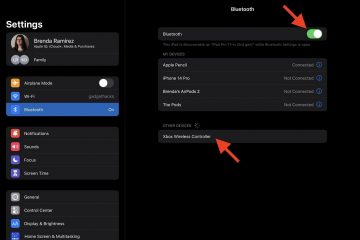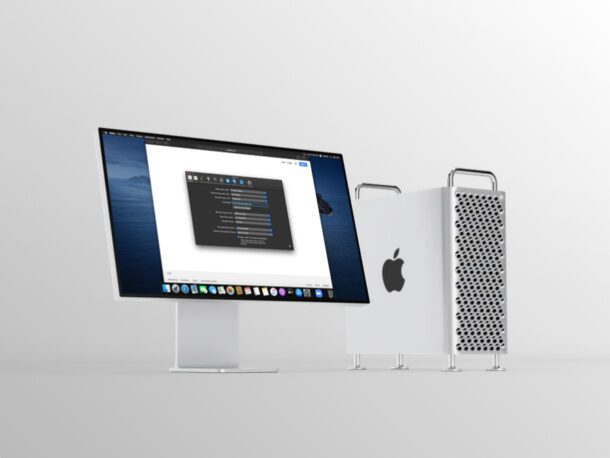
Ingin mengubah beranda di Safari untuk Mac? Baik Anda baru menggunakan Mac atau tidak ingin mengubah pengaturan default beranda Safari sebelumnya, Anda mungkin merasa perlu mengubah beranda default di browser Safari. Anda juga dapat melakukannya dalam hitungan detik.
Beranda browser adalah halaman web pertama yang dimuat browser Anda saat Anda membukanya. Tidak seperti beberapa browser lain, Safari membuka jendela Favorit daripada halaman web. Banyak pengguna lebih suka menyetel situs web favorit (tentu saja seperti osxdaily.com) atau mesin telusur sebagai beranda default. Misalnya, ketika Anda membuka Google Chrome, itu memuat mesin pencari Google. Atau, saat Anda meluncurkan Microsoft Edge, Anda akan disambut oleh mesin pencari Bing. Namun, di Safari, beranda default diatur ke situs web Apple karena mereka tidak memiliki mesin pencari sendiri. Tapi tentu saja Anda dapat mengatur halaman web apa pun sebagai beranda Anda, dan dengan melakukan itu, Safari tidak dapat membuka jendela Favorit saat browser dimulai. Jika ini terdengar menarik bagi Anda, baca terus dan Anda akan segera mengubah beranda default di Safari di Mac.
Cara Mengubah Beranda di Safari di Mac
Mengubah beranda default di Safari adalah prosedur langsung di macOS. Menghentikan Safari dari membuka jendela Favorit juga cukup mudah dilakukan. Cukup ikuti langkah-langkah di bawah ini untuk memulai.
- Buka “Safari” di Mac Anda dari Dock.

- Untuk mengakses pengaturan Safari, klik “Safari” di bilah menu dan pilih “Preferensi” dari menu tarik-turun.
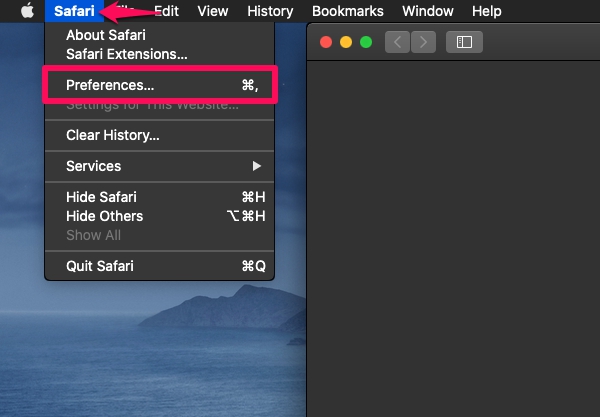
- Ini akan membuka jendela pengaturan baru di layar Anda. Klik tab “Umum”.
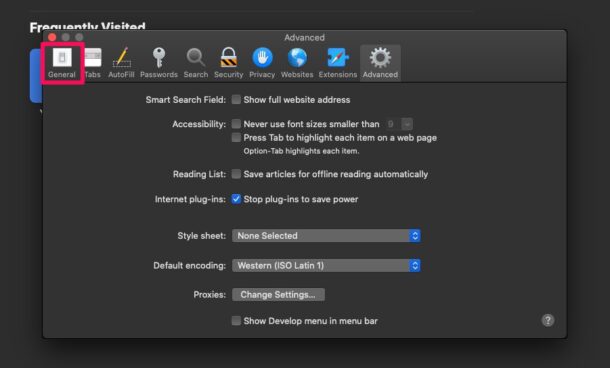
- Sekarang, sebelum mengubah beranda, Anda harus mencegah Safari membuka jendela”Favorit”. Untuk melakukannya, setel opsi “Jendela baru terbuka dengan” ke “Beranda”.
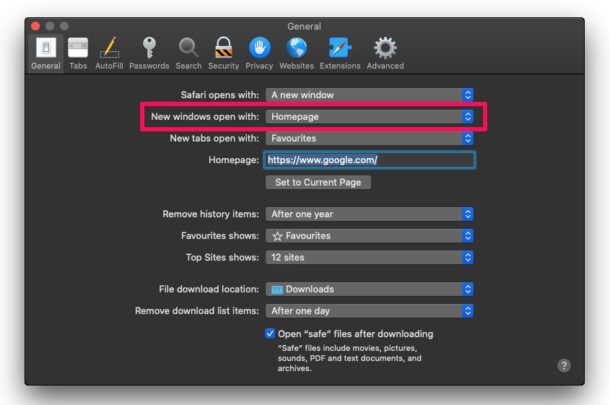
- Selanjutnya, untuk halaman beranda, ketikkan URL situs web yang ingin Anda gunakan. Atau Anda dapat menuju ke halaman web tertentu di Safari dan memilih”Setel ke Halaman Saat Ini”jika URL terlalu panjang. Tekan tombol “Kembali” setelah selesai.

- Anda akan diminta untuk mengonfirmasi perubahan Anda. Klik “Ubah Beranda” untuk menyimpan setelan baru Anda.
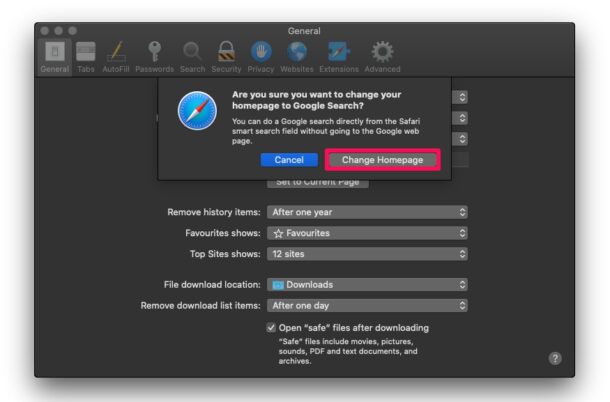
Ini dia. Anda telah berhasil mengubah beranda default ke halaman web pilihan Anda di Safari di Mac Anda. Cukup mudah bukan?
Mulai sekarang, Anda tidak perlu khawatir Safari membuka jendela Favorit setiap kali Anda meluncurkan Safari. Sebagai gantinya, Anda dapat menyetelnya ke halaman web populer seperti osxdaily.com, Google, Bing, Yahoo, atau apa pun yang ingin Anda lihat.
Meskipun demikian, jendela Favorit Safari sebenarnya cukup berguna untuk meluncurkan situs web tertentu dengan cepat hanya dengan satu klik. Anda dapat menambahkan situs web sebanyak yang Anda inginkan ke tab Favorit. Anda juga dapat menambahkan situs web ke Favorit dari iPhone dan iPad, dan perubahan akan disinkronkan di seluruh perangkat Anda melalui iCloud.
Jika Anda membuat perubahan ini hanya untuk mengakses Google sebagai mesin telusur dengan cepat, kami ingin memberi tahu Anda bahwa Google telah disetel sebagai mesin telusur default di Safari. Anda dapat mengetikkan kueri Anda di bilah alamat dan tidak perlu menetapkan Google sebagai beranda Anda untuk tujuan ini. Demikian juga, Anda juga dapat mengubah mesin telusur default yang digunakan Safari di Mac. Jika Anda salah satu dari orang-orang yang mengandalkan pencarian DuckDuckGo, Bing, atau Yahoo, Anda akan menemukan opsi untuk mengubahnya di preferensi Safari.
Dan tentu saja Anda juga dapat mengubah browser web default di Mac juga, jadi jika Anda ingin browser default adalah Safari, atau yang lainnya, Anda dapat mengubah setelan itu dengan mudah.
Apakah Anda mengubah beranda di Safari? Apa beranda pilihan Anda dan mengapa? Bagikan pemikiran dan pengalaman Anda di komentar.